ウェブマスターツールの使い方〜基本編

ウェブマスターツールは文字通りWeb管理者のためのツールです。
検索サイトからより多くの訪問者を獲得して、将来の見込み客を探し出すインターネットを活用したマーケティングを狙う企業には、ウェブマスターツールは欠かせません。
ウェブマスターツールでは、あなたのWebサイトの現状を教えてくれるだけでなく、より多くの訪問者を検索サイトGoogleから呼び込むための改善方法のヒントまで示唆します。
ウェブマスターツールへ登録して、まずはあなたのWebサイトの状況を調べてみましょう。
ウェブマスターツールとは
ウェブマスターツールとは、Googleが提供している無料のツールです。ウェブマスターツールを使うと、検索サイトGoogleに登録されたページ数、検索サイトに登録されたページ数や検索サイトのクローラーの訪問状況などを把握できます。
ウェブマスターツールで、あなたのWebサイトを定期的にチェックすれば、あなたのWebサイトの改善点などを発見しそれを修正することで、Googleへの最適化の糸口が見えてきます。
ウェブマスターツールでは、あなたのWebサイトの状態を教えてくれるだけでなく、問題点の指摘やその原因と改善方法まで示唆します。
ウェブマスター(Web管理者)なら、Googleのウェブマスターツールは、少なくとも1週間に1度はチェックしたいものです。
ウェブマスターツールへの登録方法
まずは、ウェブマスターツールへとアクセスしてあなたのWebサイトをウェブマスターツールに登録します。ウェブマスターツールのURLは、https://www.google.com/webmasters/tools/ です。

ウェブマスターツールに登録するあなたのWebサイトのURLを入力して、「サイトを追加」をクリックします。
ウェブマスターツールへURLの登録をしたら次に、Webサイトの認証をします。この認証では、先ほど入力したURLが、本当にあなたの管理下にあるかどうかを確認します。他人や他社のWebサイトを勝手にウェブマスターツールに登録することはできません。
ウェブマスターツールでの認証の方式はいくつかあります。
既にGoogleアナリティクスを利用している場合には、「別の方法」タブ内にある「Googleアナリティクス」アカウントを利用する方法が一番簡単です。
まだGoogleアナリティクスを利用していない場合には、HTMLファイルをアップロードなどの方法で、あなたがWebサイトを所有していることを証明しましょう。
これでウェブマスターツールへの登録は完了です。
ただし、データが表示されるためには数日から1週間くらいかかります。
ウェブマスターツールの使い方
ウェブマスターツールを使う目的は、Googleという検索エンジンへの対応の最適化です。検索エンジン最適化のために重要な指標をチェック+改善により、あなたのWebサイトへとより多くの訪問者を呼びこむようにしましょう。
ここで紹介するウェブマスターツールの使い方は、週に1度はウェブ管理者がウェブマスターツール上でチェックすべき項目です。まずはウェブマスターツールの基本をマスターしましょう。
サイトマップを登録する
あなたのWebサイトのサイトマップをウェブマスターツールに登録します。
左側のメニューの「クロール」→「サイトマップ」からあなたのWebサイトのXMLサイトマップを追加します。
サイトマップについては、「サイトマップ作り方~5分でしっかり理解シリーズーカイロスのマーケティングブログ」を参考にしてください。
ウェブマスターツールにサイトマップを追加すると、Googleからやってくるクローラーにいち早くあなたのWebサイトの構造を伝え、Googleから検索されるようになります。
あなたのWebサイトにXMLサイトマップが無い場合の対処方法も、「サイトマップ作り方~5分でしっかり理解シリーズーカイロスのマーケティングブログ」で解説しています。
クローラーのエラーと統計情報
ウェブマスターツールでクローラーの状況も確認できます。クローラーがあなたのWebサイトの構造を知り、HTMLの内容を情報としてGoogleに登録します。クローラーが正確に情報を取得できなければ、そのWebページはGoogleの検索結果に正しく表示されません。
ウェブマスターツールでは、クローラーが発見したエラーと、クローラーの訪問回数や頻度などの情報を提供します。
クローラーエラーでは、文字通りクローラーが発見したエラーを表示します。左側のメニューの「クローラー」→「クロールエラー」で表示できます。
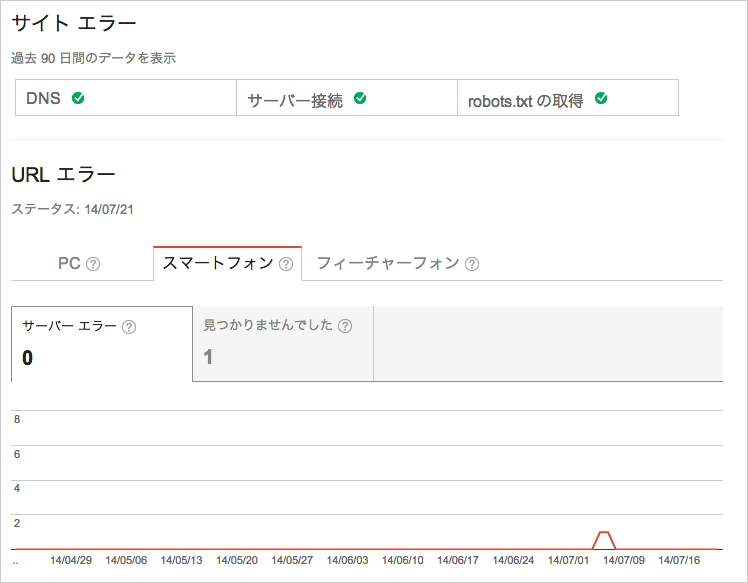
ウェブマスターツールで発見されたエラーはいち早く修正しましょう。
クロールの統計情報は、メインメニューの「クロール」→「クロールの統計情報」から確認できます。

クロールされる頻度があがると、しばらくしてWebページのアクセス数が伸びることがあります。つまり、あなたのWebサイトが定期的に更新されることをGoogleのクローラーが知れば、定期的にあなたのWebサイトへと更新情報を拾いにきます。
定期的に更新されるWebサイトは、新鮮な情報が多いと考えられ、サイトの評価が上がる傾向にあります。サイトの評価があがれば、検索結果の上位に表示される可能性が大きくなります。
検索クエリをみる
ウェブマスターツールでは、Googleでの検索結果の統計情報が得られます。最近Googleの変更で検索キーワードが取得できなくなったため、ウェブマスターのこの機能が唯一の検索キーワードを知る方法です。
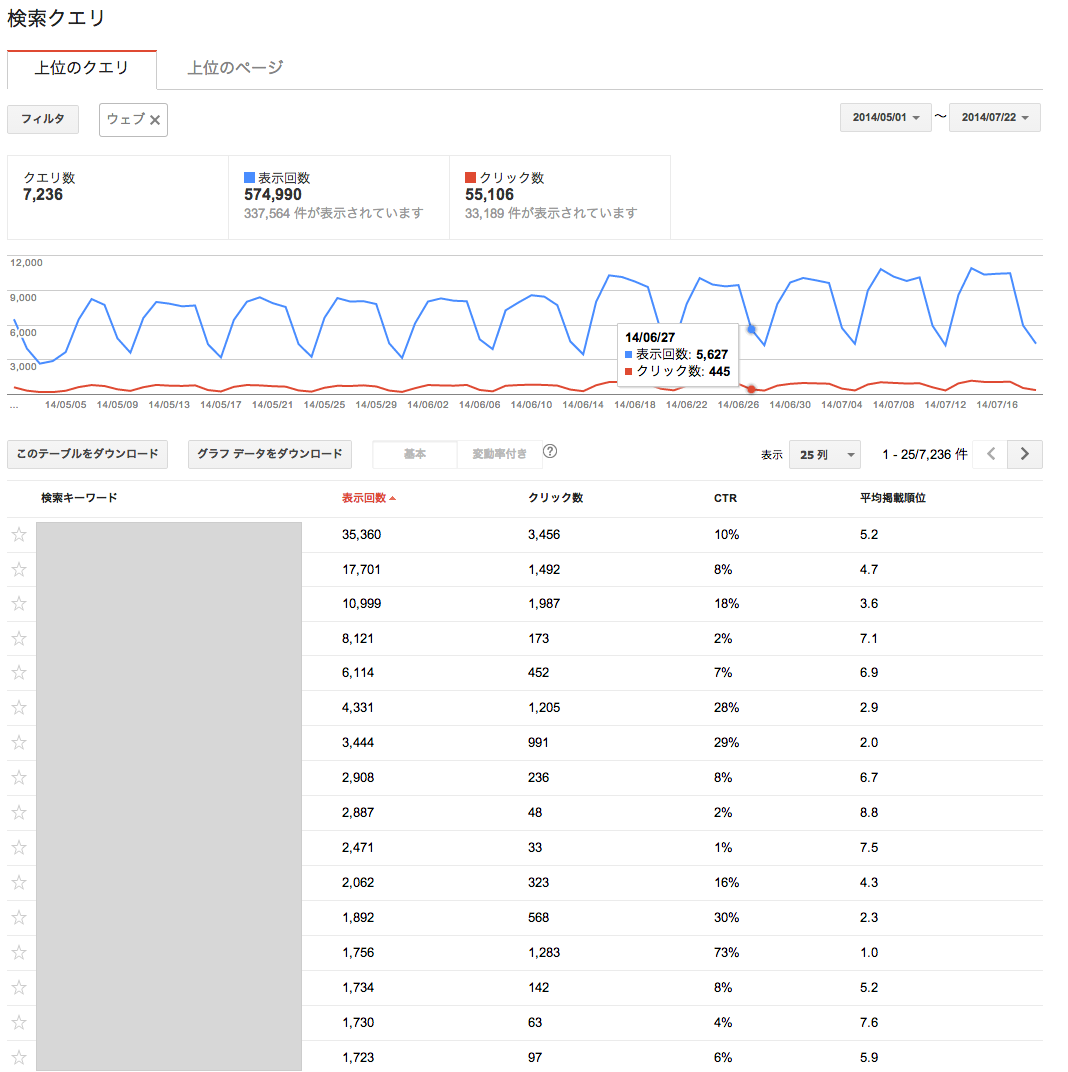
検索クエリは「検索トラフィック」→「検索クエリ」からアクセスします。
ウェブマスターの検索クエリのレポートでは、検索キーワード別のクリック数、平均掲載順位、CTRをチェックします。特にCTRが思わしくない場合には、HTMLのタイトルを変更してみるなどの工夫が必要です。
ウェブマスターツールで表示される検索キーワードのCTRが10%を下回る場合には、HTMLタイトルを見なおしを検討してみましょう。その「検索キーワード」で検索する人のニーズと合致していないことが主な原因であると推測できます。
被リンクを調べる
ウェブマスターツールでは、あなたのサイトが受けているリンクを教えてくれます。これは被リンクと呼ばれており、被リンク数が多ければ多いほど、サイトの評価が大きくなると考えられているためです。有益なWebページには、より多くのサイトからのリンクが集まるはずです。
ここに表示されるリンクをクリックすると、その詳細が表示されます。
被リンク数を直接増やす施策は基本的にはありませんので、ウェブマスターツールでの被リンク数は定期的にその総数を把握するに留まります。
まとめ|ウェブマスターツールの使い方〜基本編
今回はウェブマスターツールでチェックすべき基本的な事項についてまとめてみました。ウェブマスターツールへあなたのWebサイトを登録して、少なくとも週に1度はあなたのWebサイトのGoogleへの最適化の対応を確認するようにしましょう。
